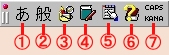|
| TOP >【MENU】>【1】>【2】>【3】>【4-1】>【4-2】>【4-3】>【4-4】>【5-1】>【5-2】 |
 |
| ▼日本語入力システム | ||||||||||||||||||||||
| 日本語入力システムは日本語(漢字・ひらがな等)を入力や変更をする為のプログラムです。 Windows98には「MS-IME98」と言うシステムが標準で添付されています。(Windows98SEやOffice2000をインストールされた方は最新の「MS-IME2000」が日本語入力システムとなりますが、ほぼ操作方法は同じです。最近は新バージョンが多くなってきたため今回はMS-IME2000で説明いたします。 |
||||||||||||||||||||||
|
||||||||||||||||||||||
|
||||||||||||||||||||||
|
||||||||||||||||||||||
|
|
||||||||||||||||||||||
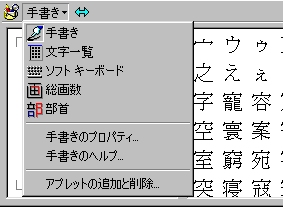 |
||||||||||||||||||||||
| IMEパッドを開いた図です。手書きの部分をクリックしますと左図の様にドロップダウンメニューが表示されます。 前回使用した状態を保持している為、異なる場合がありますが、同じ場所をクリックすると左図と同じメニューが表示されます。難読漢字等を入力する場合の検索方法を選択します。 今回は一番使用頻度が多い手書き入力を、下で解説いたします。 |
||||||||||||||||||||||
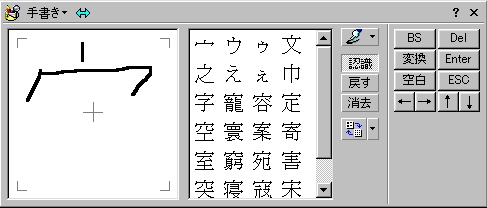 |
||||||||||||||||||||||
| 難読漢字等を入力する場合、マウスで、左白枠にその漢字を書き込みますと右候補枠に、それに似ている順に嘯ェ表示されます。正しい漢字をクリックする事でワープロソフトのワークエリアに書き込まれ、Enterで確定されます。 尚、左枠への入力方法は、ドラッグと同じ、左クリックを押したまま移動させるとその軌跡が表示され、次の画に移る場合は左クリックを離してマウスを移動させると言う、簡単な作業です。 |
||||||||||||||||||||||
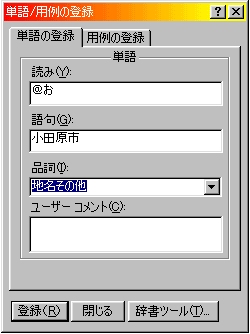 |
||||||||||||||||||||||
| 上図は単語・用例登録の画面です。 漢字変換を行っても、パソコンの辞書に登録が無く、変換できない場合が有ります。その場合は、一文字ずつ漢字を入力しなければなりませんが、それでは変換効率が悪くなります。 (例えば”せいしょう”西湘) これを解消する為に、予め辞書に”読み”と”単語”を登録しておくのが、この作業です。単語以外に、メールアドレスとか、個人名・社名・定型長文等さまざまな登録が可能です。”読み”を短くすることで入力効率も格段に向上します。 右図は私流の裏技で、地名をキーボードから二文字で入力出来るように工夫した例です。@マークを付ける事で地名と限定し、他の変換候補を出なくする事が可能です。右図は小田原市ですが、同様に”@お”で”扇町”を登録すると、候補が二つになりその中から選択すればよい訳ですから、だいぶ楽です・・。”@”以外に数字も、先頭に登録することが可能ですから、個人名・社名・定型長文等使い分けるとよろしいのでは。 読み・語句と記入が終わりましたら、品詞もお忘れなく! 最後に左下の登録をクリックすれば、終了です。 |
||||||||||||||||||||||
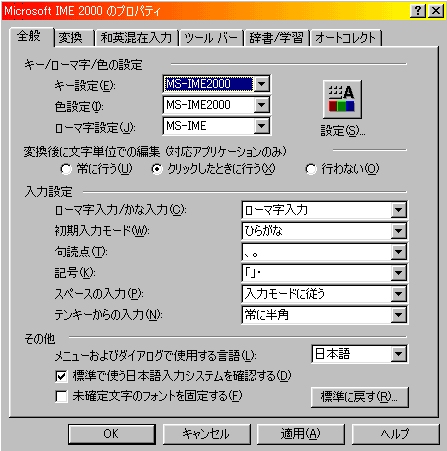 |
||||||||||||||||||||||
| IME2000のプロパティ画面です。IME2000のすべての機能を設定できます。 右上?を選択し、調べたい項目の上でクリックしますと、簡単な解説を表示する事ができます。標準の状態で十分使用できる状態にありますが、ご自分なりに現在の使用感に不満がある場合は、変更を加えてみて下さい。 右下標準に戻すをクリックする事で初期状態に戻ります。 |
||||||||||||||||||||||
| IME2000のツールバー右側にCAPSロックとカナロックのスイッチがあります。 すべてのアルファベットを大文字で入力したい場合はCAPSロックを、ローマ字入力が苦手でカナ入力したい場合はKANAロックをすれば、その状態になります。(ロック・解除ともマウスでクリックするだけです。) |
||||||||||||||||||||||
|
|
|
|
|
(c) Copyright 2000 有限会社ユニオン商会 All right reserved.
|